10 dicas e truques incríveis para trabalhar com Linux
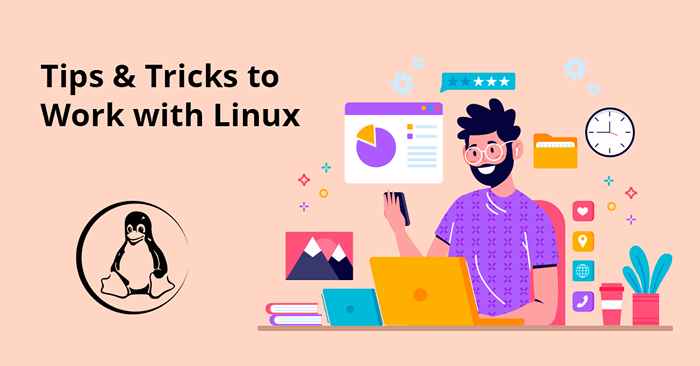
- 2562
- 31
- Mr. Mitchell Hansen
O Terminal Linux pode parecer bastante impressionante para novos usuários e até para usuários experientes sem o conhecimento de dicas e truques do Linux. Linux é um sistema operacional incrivelmente flexível.
No entanto, é difícil lembrar todos os comandos e seu uso apropriado. Nossos truques incríveis permitirão que você use Linux como um profissional!
Dê uma olhada nessas 10 dicas e truques para ampliar seu jogo Linux:
1. Removendo arquivos maiores
Por causa dos arquivos de habilidades administrativas ruins, podem ficar “pesadas”, às vezes tão grande quanto 250 GB! Nesse caso, o utilitário rm não é de muita utilidade devido à enorme quantidade de dados envolvidos.
Portanto, remover um único arquivo de log desse tamanho usando o utilitário RM deve ser evitado. Você deve optar por uma solução mais fácil:
> /caminho a arquivo /enorme_file.registro Você seria obrigado a alterar os nomes dos arquivos e o caminho que corresponde ao seu caso. Como resultado, a saída vazia será gerada para esse arquivo específico.
2. Copiando em vários diretórios
Em geral, quando você deseja copiar um arquivo, você usa o comando cp que se parece com o seguinte:
CP /caminho a arquivo /my_file.txt /caminho para novo Certo? E se você quiser copiar isso em vários diretórios? Você geralmente vai para algo assim:
CP/Home/Usuário/My_file.txt/home/user/1CP/Home/Usuário/My_file.txt/home/user/2CP/Home/Usuário/My_file.txt/home/user/3
Escrever esses comandos repetidamente não é apenas demorado, mas também frustrante. E se lhe dissermos que você ainda pode executar esse processo em um comando de linha única? Não acredite em nós? Experimente o seguinte:
echo/home/user/1//home/user/2//home/user/3/| xargs -n 1 cp -v/home/user/my_file.TXT Pronto! Seu trabalho está feito.
3. Minimizar as teclas de teclas
Quanto mais você pressiona as teclas no teclado, mais tempo levará para fazer as coisas. Se você estiver ciente de certos comandos que economizam tempo, pode aumentar sua eficiência de trabalho por coletores.
Para executar seu último comando, você deve usar o Unix Bash Shell.
Em vez de digitar todo o comando novamente, basta usar Ctrl+R e altere algumas linhas se quiser. Isso vai economizar muito tempo e acelerar seu trabalho.
4. Pesquisando arquivos facilitados
Isso pode parecer mais fácil do que você pensa. A seguir, é apresentado um exemplo do comando usado para pesquisar arquivos:
encontre /home /usuário -Type f Depois de executar este comando, ele localizará todos os arquivos em /home /usuário. Este é um comando poderoso, mas você pode refinar sua pesquisa e torná -lo mais direcionado.
Por exemplo, vamos supor que você queira incluir uma opção para pesquisar arquivos superiores a 10 MB. Você pode fazer isso por:
encontrar . -Tipo F -size 10m Cuidado para não usar o diretório raiz, falhando que pode causar alta E/S no sistema.
5. Desativando seu sistema
Você sabia que pode usar determinados comandos para desligar seu sistema em um horário específico? Você pode ou não estar fisicamente presente para desligar o computador, mas pode escolher quando. Configure o tempo de desligamento usando este comando:
SUDO FLASHOWN 21:00 Seu sistema será encerrado exatamente às 21:00! Em vez de horas, você também pode escolher minutos.
Por exemplo:
SUDO Desligamento +15 Seu computador vai desligar automaticamente após 15 minutos.
6. Usando o comando certo
Com várias linhas de comando à sua disposição, é extremamente difícil recordá -las quando necessário. Você não apenas precisa ter o comando certo em mente, mas também executá -lo efetivamente.
O que você está procurando é o seguinte:
#apropos
Basta substituir a “descrição” pela descrição do comando real que você está procurando.
Dê uma olhada neste exemplo:
- Dir (1) - Conteúdo do diretório da lista
- LS (1) - Conteúdo do diretório da lista
Com esse truque, você não precisa se lembrar do comando necessário. Você só precisa procurar um!
7. Executando vários comandos
Muitas vezes você tem que esperar que o comando anterior seja executado com sucesso para executar o próximo. Isso novamente consome muito do seu tempo precioso.
Há uma maneira eficiente de fazer isso. Você pode usar um único comando para executar vários e seu tempo de espera acabou!
O comando se parece com o seguinte:
comando_1; comando_2; comando_3
Este separador é um salva -vidas quando se trata de terminar seu trabalho dentro de um tempo estipulado.
8. Vários comandos: quando o primeiro falha
Na seção anterior, conversamos sobre como usar um único comando para executar vários comandos. Mas o que você deve fazer caso o primeiro comando não seja executado com sucesso? Você deseja executar o comando subsequente apenas se o anterior tiver sido bem -sucedido.
Para este uso “||” separador como mostrado abaixo:
Command_1 || comando_2
Depois disso, o comando 2 será executado somente após o comando 1 quando você usar o comando de linha única acima.
9. Criando árvores de diretório
Você geralmente usa o comando mkdir para criar novos diretórios no Linux.
O comando usual para a criação de diretórios é assim:
mkdir new_folder Que tal criar 7 sub -pastas dentro da nova pasta? Repetir o comando acima 7 vezes não é uma solução ideal. Em vez disso, você pode usar este comando:
mkdir -p new_folder/pasta_1, pasta_2, pasta_3, pasta_4, pasta_5, pasta_6, pasta_7 Com a ajuda do comando acima, você pode criar facilmente 7 subpastas sem precisar executar o MKDIR várias vezes.
10. Movendo -se para o fim ou iniciando da linha
Você digitou um comando demorado, mas percebe que precisa passar para o início para fazer algumas mudanças.
O que você faz? Ataque que deixou a chave de seta várias vezes até chegar ao início do comando?
Há um caminho melhor.
Além de usar as chaves finais e domésticas, você pode optar por Ctrl+E para chegar ao final e Ctrl+A para alcançar o início.
Inferência
Dominar essas dicas e truques fará sua transição para o Linux sem complicações.
Os comandos acima mencionados são muito fáceis para todos compreender, mesmo que não sejam especialistas em Linux. Essa é a beleza disso!
Esses truques úteis podem fazer maravilhas para sua eficiência. Desejo a você tudo de melhor para sua jornada Linux!

